引言
折腾NAS或者Docker部署途中,相信大家都会遇到需要用到SSH端口的情况,而在使用SSH端口连接工具上,选择非常之多。像是比较老牌的「PuTTY」、「FinalShell」,以及新势力中体验不错的「MobaXterm」和「Termius」。但无论如何去选择,这些工具都需要下载应用程序,且只能在本地使用。
今天熊猫要介绍的是一款颜值非常高的Web SSH客户端,支持多标签页管理、SSH与SFTP连接、VNC与RDP协议、多重登记验证以及简易的Docker容器管理面板,同时项目对于资源的占用特别小,非常适合NAS部署。
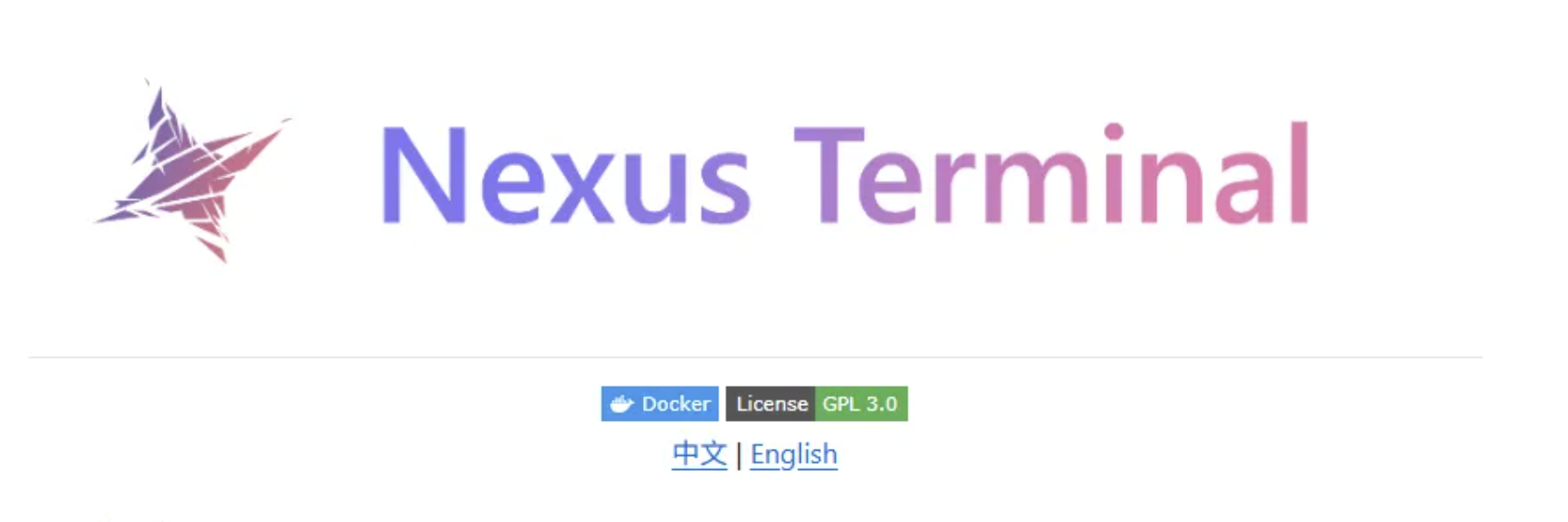
部署设备
一般这种非常实用的工具熊猫都是部署在绿联NAS上的,主要绿联NAS的Docker权限非常开放,加上管理非常方便,支持Compose部署、手机管理,需要时可直接使用手机操作或部署项目。
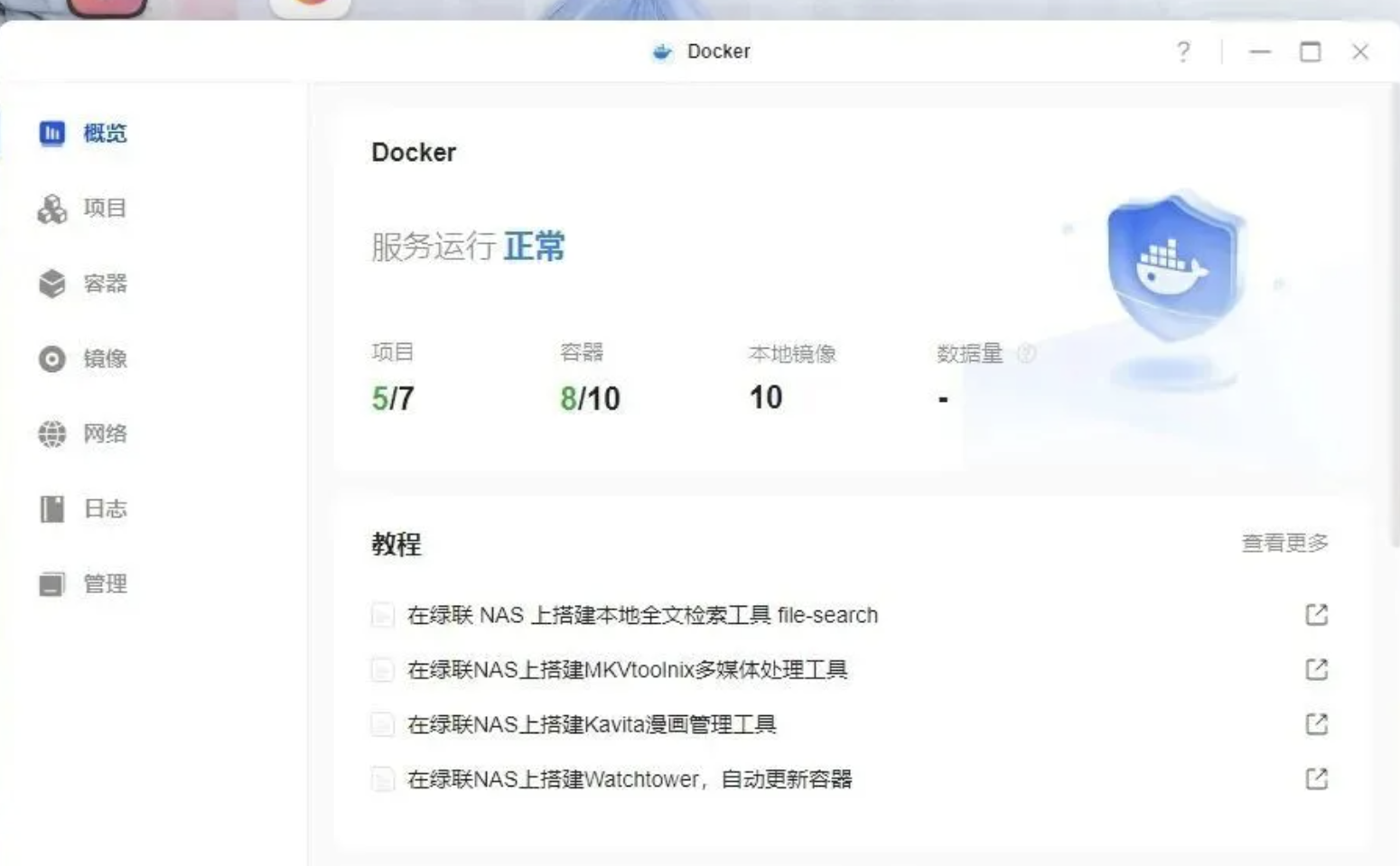
同时,绿联作为首家支持穿透服务用于Docker的NAS,在自部署的项目访问上不需要公网,也不需要自己去设置什么穿透、转发等等,直接利用Uglink就能实现公网环境下访问项目,这对于小白非常友好。

项目部署
「Nexus」为开源项目,你可以直接在github搜索「Heavrnl/nexus-terminal」看到开源信息,通过作者给出的compose文件,能看到项目分为了并没有做前后端分离,所以这里我们需要用Compose来进行部署,方便一次性拉取我们需要的镜像并部署。
打开绿联的Docker界面,在项目中选择创建项目,复制compose代码,其中的端口、文件映射位置等等需要根据自身的NAS环境进行更改,其中环境变量的信息也需要更改为自身的NASIP。
version: '3.8'
services:
frontend:
image: heavrnl/nexus-terminal-frontend:latest
container_name: nexus-terminal-frontend
ports:
- "18111:80"
depends_on:
- backend
- remote-gateway
networks:
- nexus-network
backend:
image: heavrnl/nexus-terminal-backend:latest
container_name: nexus-terminal-backend
ports:
- "3003:3001" # 主机端口3003映射到容器端口3001
volumes:
- ./data:/app/data
environment:
NODE_ENV: production
PORT: 3001
DEPLOYMENT_MODE: docker # local/docker
REMOTE_GATEWAY_API_BASE_LOCAL: http://192.168.0.118:9090
REMOTE_GATEWAY_API_BASE_DOCKER: http://remote-gateway:9090
REMOTE_GATEWAY_WS_URL_LOCAL: ws://192.168.0.118:8080
REMOTE_GATEWAY_WS_URL_DOCKER: ws://remote-gateway:8080
# passkey
RP_ID: "192.168.0.118"
RP_ORIGIN: "http://192.168.0.118:18111"
networks:
- nexus-network
remote-gateway:
image: heavrnl/nexus-terminal-remote-gateway:latest
container_name: nexus-terminal-remote-gateway
environment:
GUACD_HOST: guacd
GUACD_PORT: 4822
REMOTE_GATEWAY_API_PORT: 9090
REMOTE_GATEWAY_WS_PORT: 8080
FRONTEND_URL: http://frontend
MAIN_BACKEND_URL: http://backend:3001
NODE_ENV: production
depends_on:
- guacd
- backend
networks:
- nexus-network
guacd:
image: guacamole/guacd:latest
container_name: nexus-terminal-guacd
restart: unless-stopped
networks:
- nexus-network
networks:
nexus-network:
driver: bridge可直接用记事本的替换功能替换代码中的IP地址。
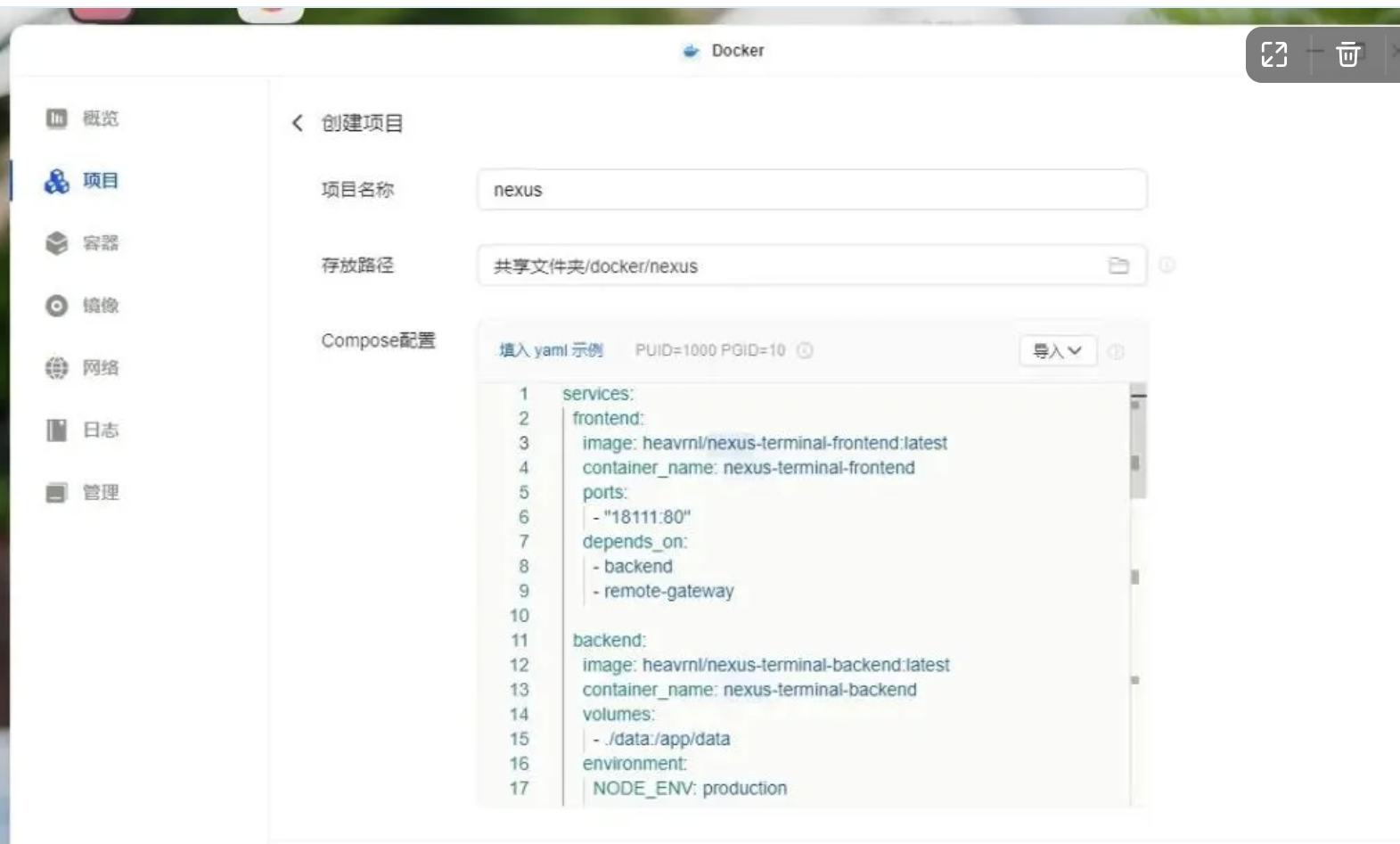
随后点击立即部署,这时候会拉取四个镜像,并在拉取结束之后根据填写的环境变量与端口信息自动部署项目,耐心等待即可。
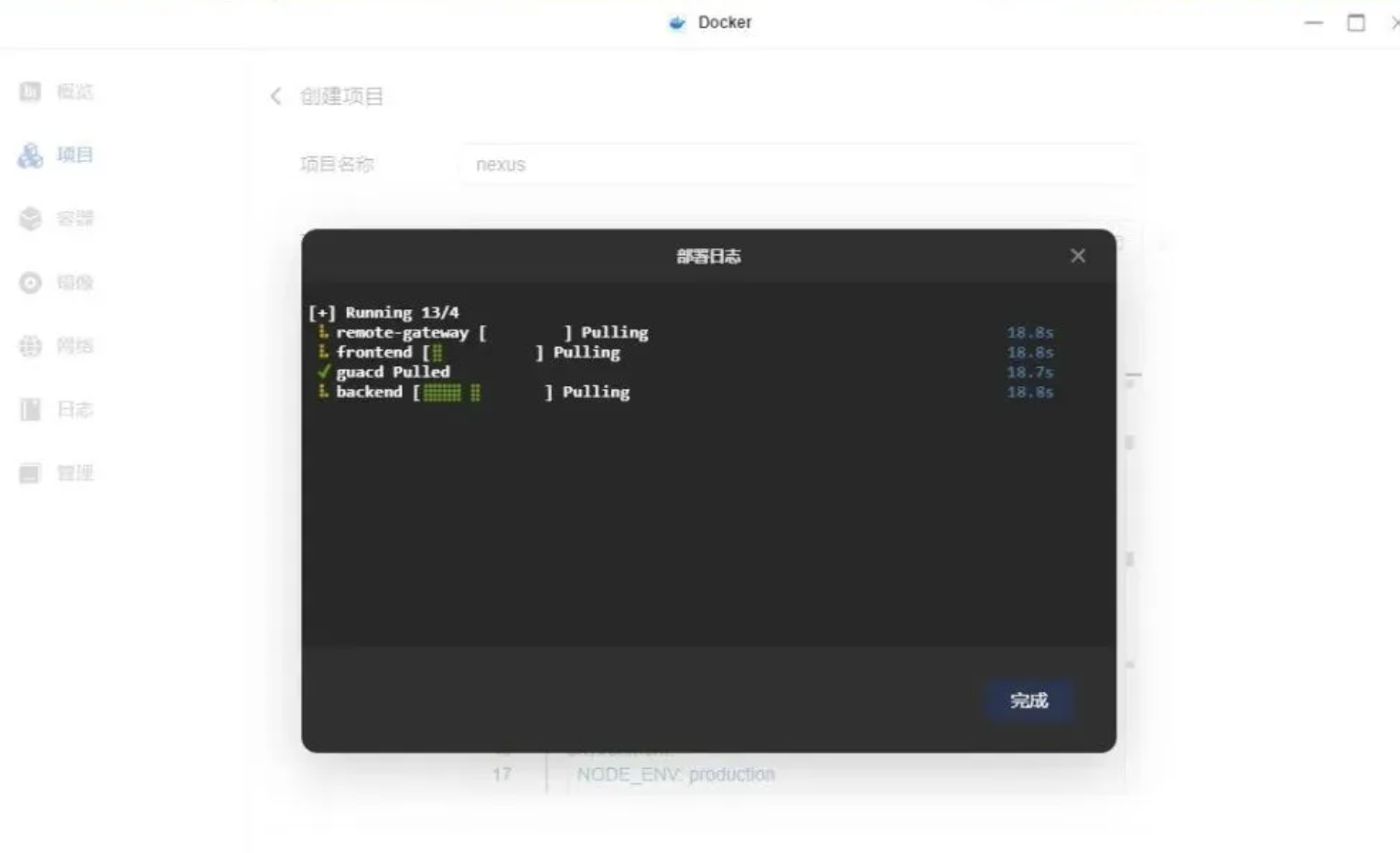
部署成功之后会看到四个容器,容器无异常无报错那么就可以通过绿联的快捷访问直接访问项目Web界面了,直接点击前端项目就行。
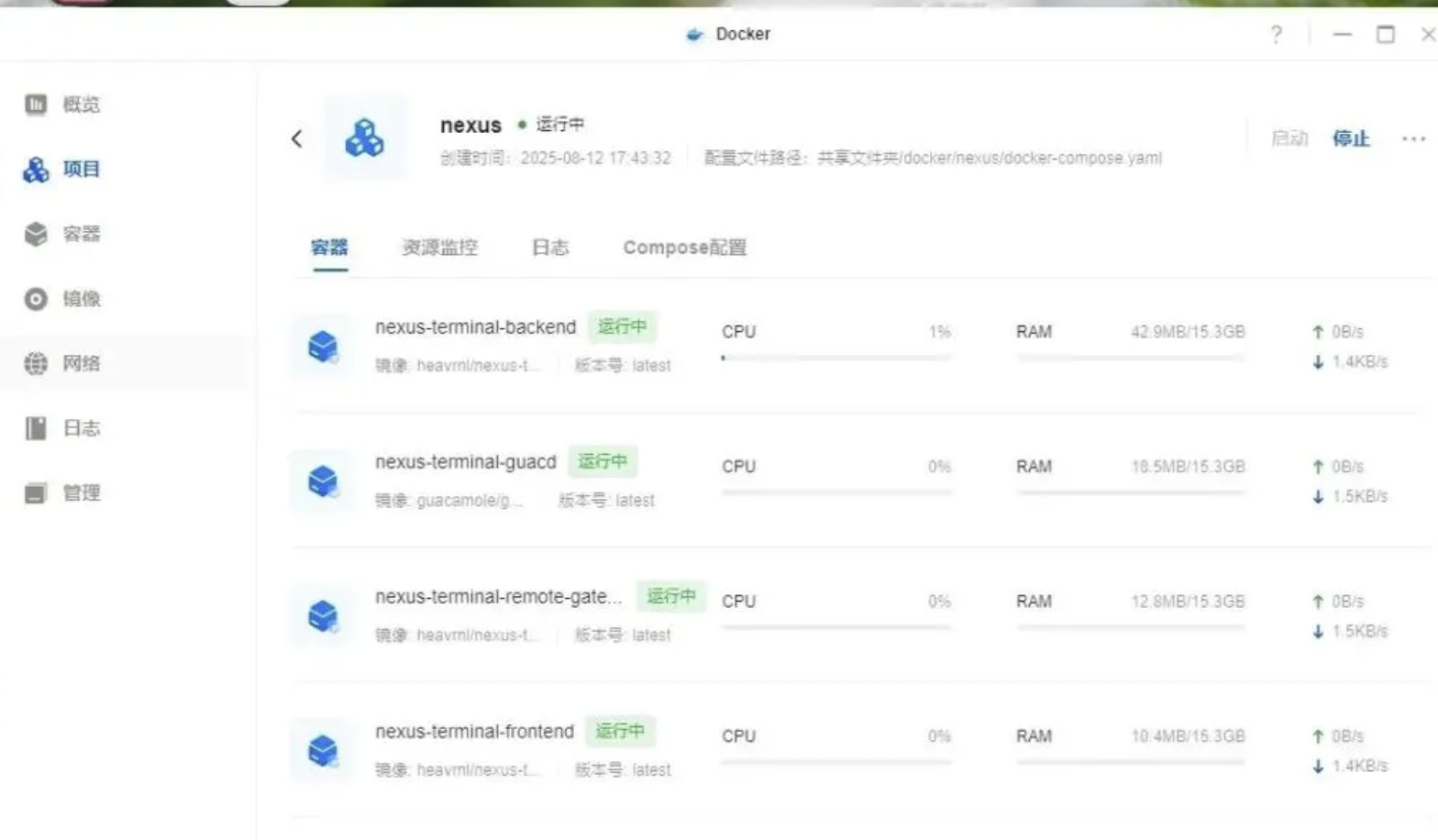
项目使用
通过前端访问项目Web界面,首次使用需要我们创建用户进行初始化设置,跟随引导操作就行。
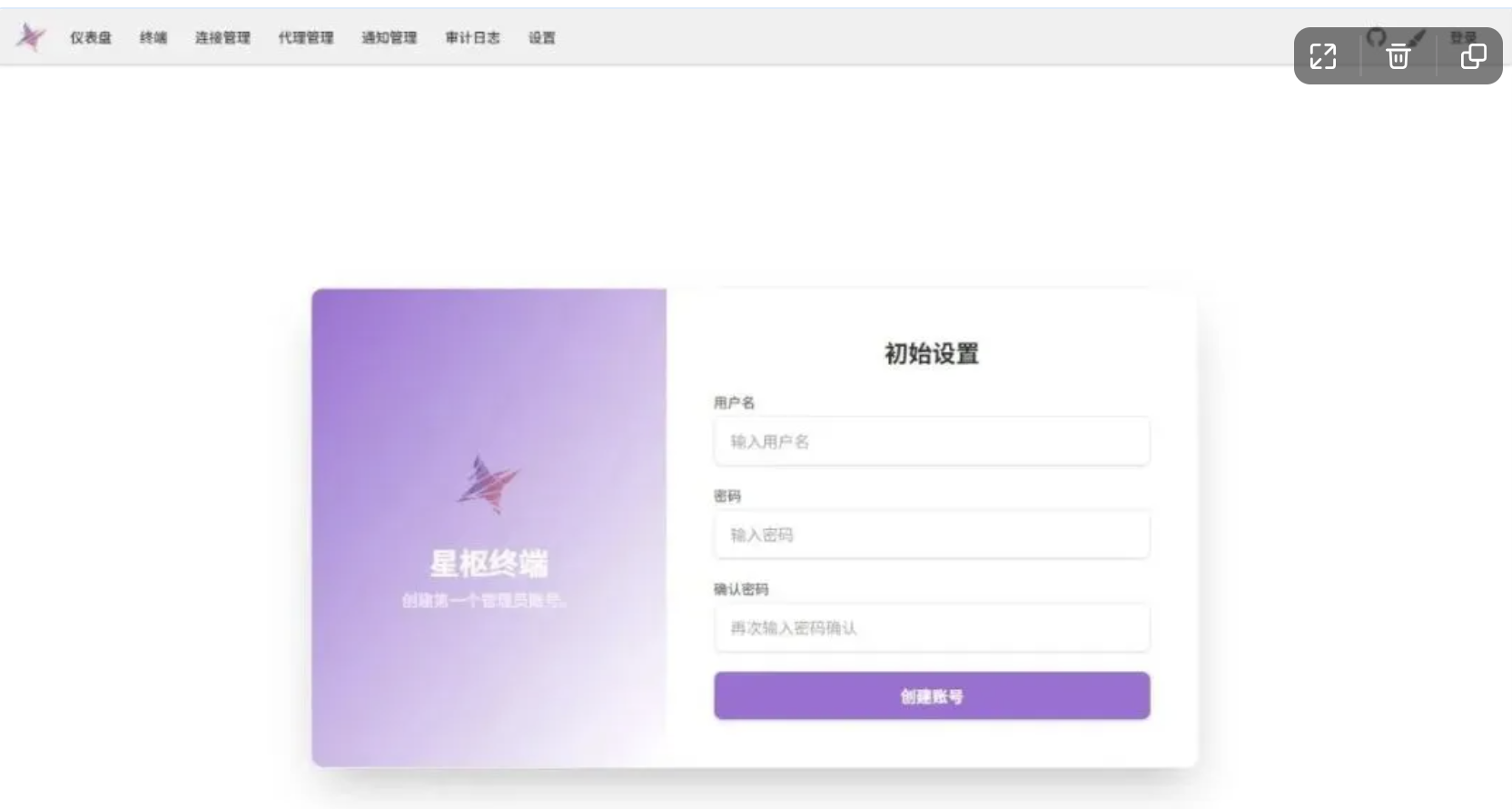
访问地址:ip+18111
登陆之后默认显示仪表盘界面,这里能看到我们的连接列表与最近活动状态,顶部还有终端、连接管理、代理管理、通知管理以及日志和设置项。
通过仪表盘或者连接管理可以添加新的连接,这里我们先到绿联NAS打开SSH端口,随后在项目中添加我们的NAS,操作其实和常规的SSH工具没有什么区别,跟随指引填写内容就行,填写完毕之后可以测试连接性。
打开终端,能看到我们的设备的CPU型号、内存以及磁盘情况等等状态都显示无误,同时项目也支持SFTP,在下方能看到我们的NAS文件夹,中间则是终端窗口了,而右边可以选择文件进行编辑,方便进行compose文件直接编辑。
再设置界面可以进行工作区的管理设置、IP管控以及外观设置,项目非常漂亮。同时,除了PC Web,项目对于手机端也有专门的优化,加上还有对应的客户端,使用体验提升了不少,至于客户端的安装包,在项目开源地址就能下载。
写在最后
非常实用的项目,是可以常驻放在NAS中的项目,毕竟SSH工具与其下载不如直接用自部署的在线版本,既保证了安全,还能随时随地访问。

